如何在沒有密碼的情況下將 iPad 恢復出廠設定 [4 種主要方法]
 更新於 歐麗莎 / 12年2024月09日30:XNUMX
更新於 歐麗莎 / 12年2024月09日30:XNUMX嗨,大家好!我在櫃子裡發現了我的舊 iPad。我想它已經在那裡存放了大約三個月了。當我按下開或關按鈕時,它仍在工作。我想將其恢復出廠設定以儲存一些重要資料。但是,我不知道密碼!我如何 將我的 iPad 恢復出廠設置 沒有密碼?先非常感謝!
恢復出廠設定是 iPad 等裝置上最重要的過程。它將刪除您設備上儲存的所有資料和設置,並將其轉變為全新狀態。以下是 4 種無需密碼即可對 iPad 執行出廠重設的主要方法。繼續前進。
![如何在沒有密碼的情況下將 iPad 恢復出廠設定 [4 種主要方法]](https://www.fonelab.com/images/ios-unlocker/how-to-factory-reset-ipad-without-password/how-to-factory-reset-ipad-without-password.jpg)

指南清單
第 1 部分:如何透過直接清除 iPad 來無密碼恢復 iPad 出廠設置
iPad 具有鎖定或停用後清除 iPad 功能。您只需點擊此功能並輸入登入iPad的Apple ID帳戶憑證即可。如果您不知道其中一項信息,則無法使用此方法。如果是這樣,您可以繼續下一項。
請注意,本文中的所有方法都會刪除您 iPad 的資料和設定。如果是這樣,請保留其備份以便再次擁有它們。您想知道如何使用此功能在沒有密碼的情況下將 iPad 恢復出廠設定嗎?請參閱下面的詳細步驟。繼續前進。
步驟 1如果iPad尚未被鎖定或停用,請多次輸入錯誤的密碼,使其進入上述情況。成功後請選擇 刪除iPad 按鈕位於底部中心。
步驟 2您必須被引導至 蘋果ID 部分介面,其中需要輸入正確的密碼。之後,點擊 刪除iPad 底部中央的按鈕進行確認。稍後,必須顯示 Apple 徽標螢幕。這僅意味著恢復出廠設定過程將開始。
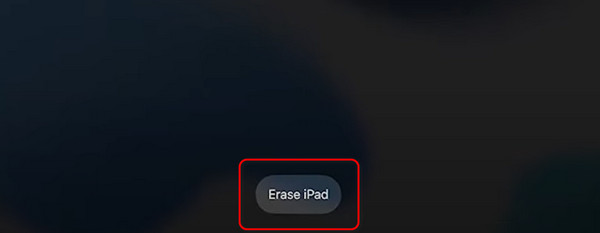
第 2 部分. 如何透過 iTunes/Finder 在沒有密碼的情況下將 iPad 恢復出廠設置
你是否 備份你的iPad 透過 Finder 或 iTunes?如果是,您可以使用它們恢復您的 iPad,將 iPad 重置為出廠設置,無需密碼。此外,您儲存到其中的備份可能已加密。確保您仍然知道使用此方法存取它們時輸入的密碼。
FoneLab幫助您解鎖iPhone屏幕,刪除Apple ID或其密碼,刪除屏幕時間或限制密碼(以秒為單位)。
- 幫助您解鎖iPhone屏幕。
- 刪除Apple ID或其密碼。
- 刪除屏幕時間或限制密碼(以秒為單位)。
您可能想知道為什麼 Finder 和 iTunes 在本節中合併在一起。原因是他們只有相同的程序。如果存在差異,則僅您將使用部分按鈕。
iTunes 僅適用於早期型號或 Mac 和 Windows。如果沒有 Finder,您可以使用 Finder 作為替代方案。您想知道 Finder 和 iTunes 如何在沒有密碼的情況下將 iPad 重設為原廠設定嗎?請依照以下詳細步驟操作。繼續前進。
步驟 1為您的 iPad 準備一條相容的閃電電纜,並將其插入您的計算機,作為該過程的第一步。之後,啟動電腦上的 Finder 或 iTunes。您一定會在主介面的左上角看到 iPad 圖示。稍後,按一下它以查看更多選項,然後按一下 iPad的恢復 按鈕在中心。
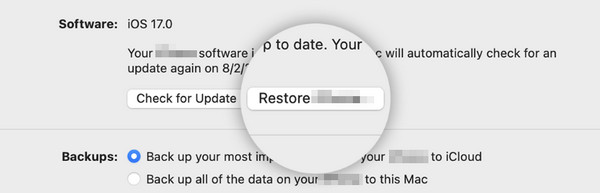
步驟 2螢幕上將顯示確認對話框。請點選 恢復 按鈕來恢復 iPad 資料並執行出廠重設。之後您只需等待幾分鐘或幾小時即可完成此過程。
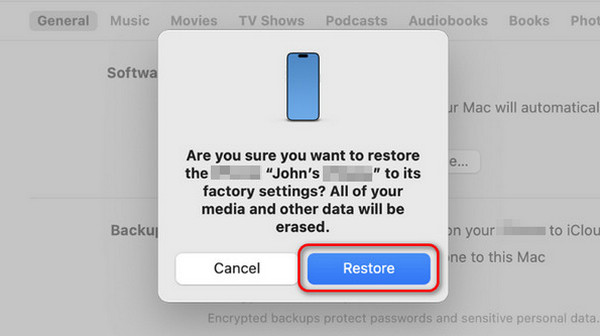
第 3 部分:如何透過「尋找」在沒有密碼的情況下將 iPad 恢復出廠設置
Apple 裝置具有「尋找我的」功能,可在遺失或遺失時協助定位。好處是您無需密碼即可重設 iPad。但是,由於您不知道 iPad 的密碼,因此必須使用其使用的 Apple ID 登入另一台 iPad 或 iPhone。如果不是,則無法使用此程序。您也可以使用 iCloud 網站來執行此操作。看看下面如何。
步驟 1在您正在使用的另一台裝置上開啟其中一個網頁瀏覽器。之後,搜尋 icloud.com/find 網站。之後,選擇 登入 按鈕並輸入您在 iPad 上使用的 Apple ID 憑證。
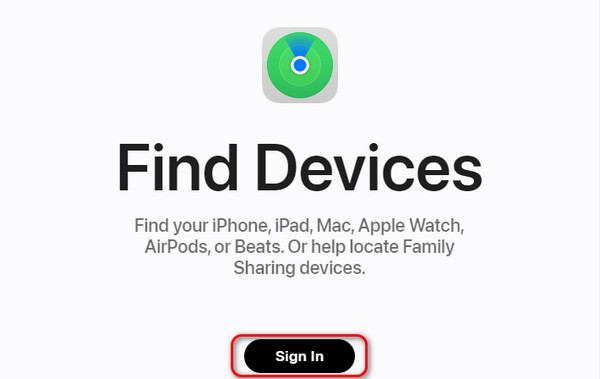
步驟 2請點擊 所有設備 按鈕並在所有名稱中找到 iPad 名稱。稍後,單擊 擦除此設備 按鈕執行恢復出廠設定。

第 4 部分:如何使用 FoneLab iOS Unlocker 在沒有密碼的情況下對 iPad 進行出廠重置
如果您發現上述故障排除方法較困難,請使用 FoneLab iOS解鎖器。 它可以 刪除 iPad 密碼 並刪除其儲存的所有資料。此外,該工具還支援 刪除 Apple ID、螢幕時間限制、MDM 和 iOS 裝置上的備份加密設定。請按照下面有關如何使用此工具的詳細說明進行操作。繼續前進。
FoneLab幫助您解鎖iPhone屏幕,刪除Apple ID或其密碼,刪除屏幕時間或限制密碼(以秒為單位)。
- 幫助您解鎖iPhone屏幕。
- 刪除Apple ID或其密碼。
- 刪除屏幕時間或限制密碼(以秒為單位)。
步驟 1下載該工具、設定並啟動它。之後,選擇 清除密碼 按鈕。
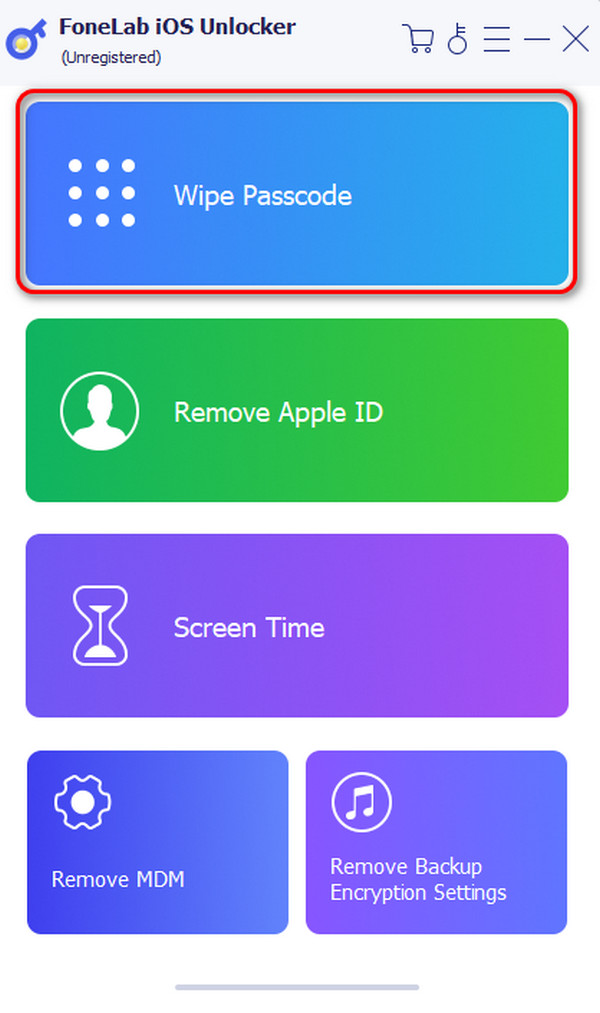
步驟 2點擊 開始 下一個介面上的圖示。透過可用的避雷線將 iPad 連接到電腦。
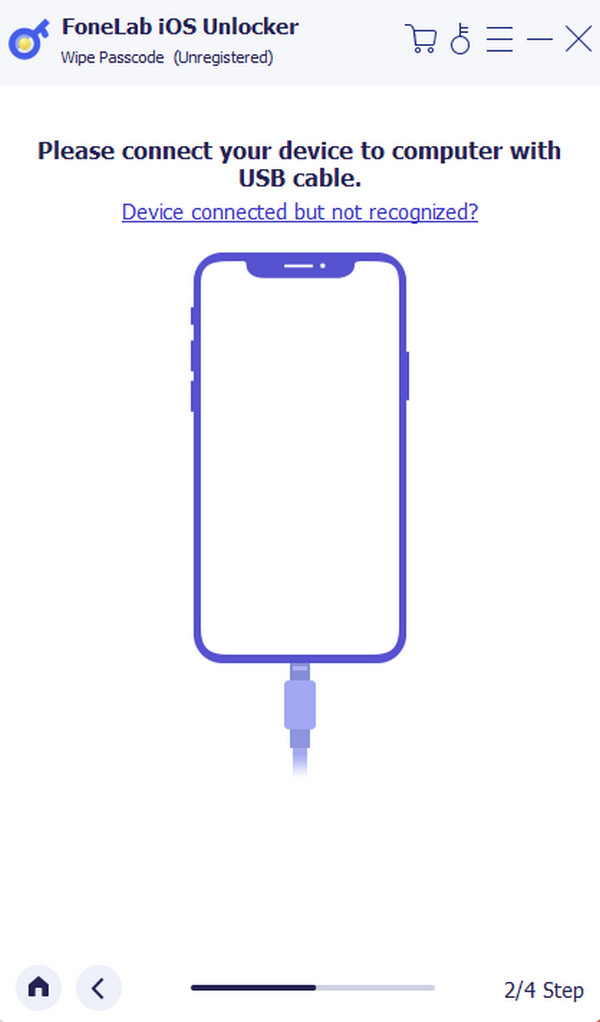
步驟 3檢查 iPad 資訊並點擊 開始 按鈕。軟體隨後會下載韌體套件。點選 開鎖 按鈕一次完成。
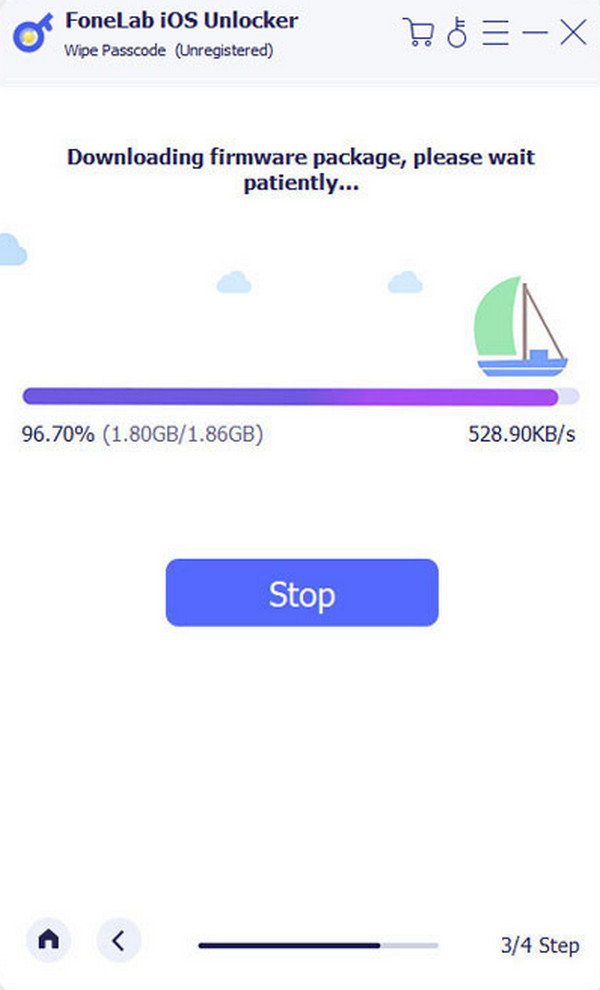
步驟 4鍵入 0000 代碼到軟體。稍後,單擊 開鎖 按鈕,該工具將開始擦除您的 iPad 密碼和資料。
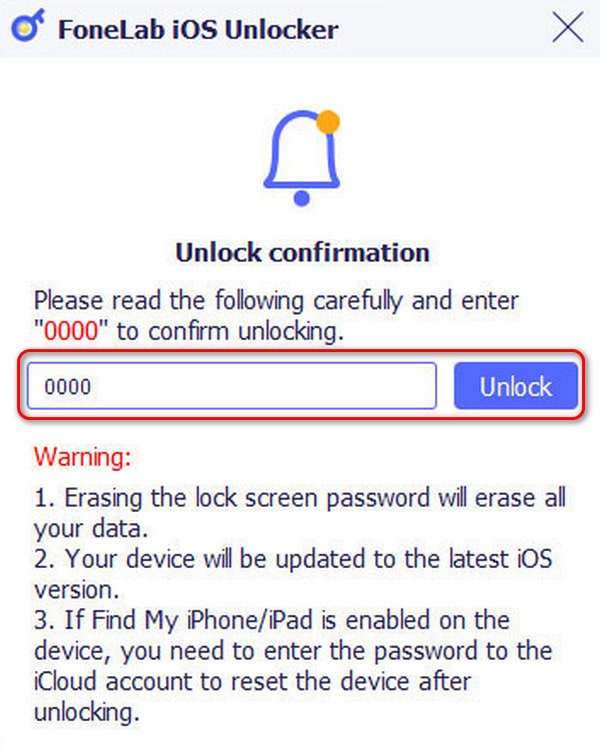
FoneLab幫助您解鎖iPhone屏幕,刪除Apple ID或其密碼,刪除屏幕時間或限制密碼(以秒為單位)。
- 幫助您解鎖iPhone屏幕。
- 刪除Apple ID或其密碼。
- 刪除屏幕時間或限制密碼(以秒為單位)。
第 5 部分. 關於無密碼恢復出廠設定 iPad 的常見問題解答
將 iPad 恢復原廠設定會取消 iCloud 啟動鎖定嗎?
不會。每當您在 iPad 上執行恢復原廠設定程序時,都不會刪除 iCloud 啟動鎖定。 刪除 iCloud 啟動鎖定 需要 Apple ID 和關聯的密碼。如果您想消除它,則必須輸入提到的 iCloud 帳戶憑證。
iPad 恢復出廠設定需要多長時間?
iPad 恢復出廠設定的時間間隔分為 2 類:iPad 型號和儲存中儲存的資料量。不過,該過程將持續約 15 到 30 分鐘。
我可以在 iPad 上撤銷恢復出廠設定嗎?
不行。在 iPad 或其他裝置上執行恢復原廠設定時,您無法撤銷恢復原廠設定。這就是為什麼建議在執行流程之前使用基於雲端的儲存(例如 iCloud 和 Google Drive)來備份資料。在您的設備上執行恢復原廠設定之前,請三思而行後再做出決定。
這就是您的操作方式,並了解如果您忘記密碼如何將 iPad 恢復出廠設定!這篇文章包含了實現這一目標的 4 種主要方法。您認為哪個程式最容易執行?我們希望這是程序 FoneLab iOS解鎖器。只需點擊幾下,它就可以擦除 iPad 和其他 iOS 裝置的密碼,刪除所有儲存的資料。您對主題還有更多疑問嗎?請在下面的評論部分留下您的想法,加入我們的討論。謝謝你!
FoneLab幫助您解鎖iPhone屏幕,刪除Apple ID或其密碼,刪除屏幕時間或限制密碼(以秒為單位)。
- 幫助您解鎖iPhone屏幕。
- 刪除Apple ID或其密碼。
- 刪除屏幕時間或限制密碼(以秒為單位)。
